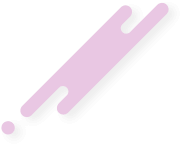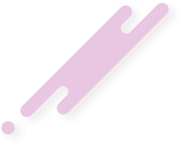- 8 Haz 2024
- 8,540
- 4,325
- 3,424

Pin kodu (Personal Identification Number), bir cihazı veya hesabı korumak için kullanılan bir şifre türüdür. Genellikle dört ila altı basamaklı numaralardan oluşur ve kullanıcının kimliğini doğrulamak için gereklidir.
Pin kodları, cihazların ve hesapların yetkisiz erişime karşı korunmasını sağlar. Telefonlar, banka kartları, bilgisayarlar ve diğer birçok elektronik cihaz, kullanıcıların kişisel verilerini ve bilgilerini korumak için pin kodları kullanır.
Pin Kodu Nasıl Kaldırılır?
Pin kodlarını kaldırmak, kullanıcılara daha hızlı ve kolay erişim sağlayabilir. Ancak, pin kodu kaldırılırsa cihazınızın güvenliği azalır. İşte pin kodunun kaldırılması için genel adımlar:1. Ayarlar Menüsüne Girin
Cihazınızdaki ayarlar menüsünü açın. Bu menü genellikle ana ekranda bir dişli simgesi olarak bulunur.2. Güvenlik veya Ekran Kilidi Seçeneklerine Girin
Ayarlar içinde "Güvenlik", "Ekran Kilidi" veya "Güvenlik ve Yerleştirme" gibi bir seçeneği bulun ve dokunun.3. Pin Kodunu Kaldırın veya Değiştirin
Pin kodunu kaldırmak veya değiştirmek için ilgili seçeneği bulun. Mevcut pin kodunuzu girmeniz gerekebilir.4. İşlemi Onaylayın
Pin kodunu kaldırmak istediğinizi onayladıktan sonra işlem tamamlanır. Artık cihazınızı pin kodu olmadan kullanabilirsiniz.Pin Kodu Kaldırıldı: Daha Hızlı Erişim, Daha Az Güvenlik!
Pin kodlarının kaldırılması, cihazınıza daha hızlı erişim sağlarken, aynı zamanda güvenlik riskini artırabilir. Pin kodunuzu kaldırmadan önce güvenliğinizi değerlendirmeniz önemlidir.Pin kodu hakkında düşünceleriniz nelerdir? Pin kodu kaldırma işlemi hakkında herhangi bir sorunuz veya yorumunuz var mı? Bizimle paylaşın!
iPhone'da Pin Kodu Kaldırma
iPhone'unuzda bulunan pin kodunu kaldırmak oldukça basittir. İşte adım adım iPhone'da pin kodunu kaldırma rehberi:1. Ayarlar Uygulamasını Açın
iPhone'unuzun ana ekranında "Ayarlar" uygulamasını bulun ve dokunun. Ayarlar genellikle diğer uygulamalar arasında bulunur ve gri dişli simgesine sahiptir.2. Face ID ve Parola / Touch ID ve Parola Seçeneklerine Girin
Ayarlar içinde "Face ID ve Parola" veya "Touch ID ve Parola" seçeneklerine gidin ve dokunun. Bu seçenek, cihazınızın kilidini açmak için kullandığınız biyometrik kimlik doğrulama veya pin kodunu yönetmenizi sağlar.3. Parolanızı Girin
Eğer daha önce bir parola belirlediyseniz, parolanızı girmeniz istenecektir. Parolanızı girdikten sonra devam edin.4. Parola Seçeneklerini Değiştirin veya Kapatın
Parolanızı girdikten sonra, "Parolayı Değiştir" veya "Parolayı Kapat" gibi bir seçenek göreceksiniz. Pin kodunu kaldırmak için bu seçeneği seçin.5. İşlemi Onaylayın
Pin kodunuzu kaldırmak istediğinizi onayladıktan sonra işlem tamamlanır. Artık iPhone'unuzu pin kodu olmadan kullanabilirsiniz.Pin Kodu Kaldırıldı: Artık Daha Hızlı Erişim!
iPhone'unuzdan pin kodunu kaldırmak, cihazınıza daha hızlı ve kolay bir şekilde erişmenizi sağlar. Bu, güvenliğinizi artırmak ve kullanımınızı kolaylaştırmak için önemli bir adımdır.iPhone'da pin kodunu kaldırma işlemi hakkında herhangi bir sorunuz veya yorumunuz var mı? Bizimle paylaşın!